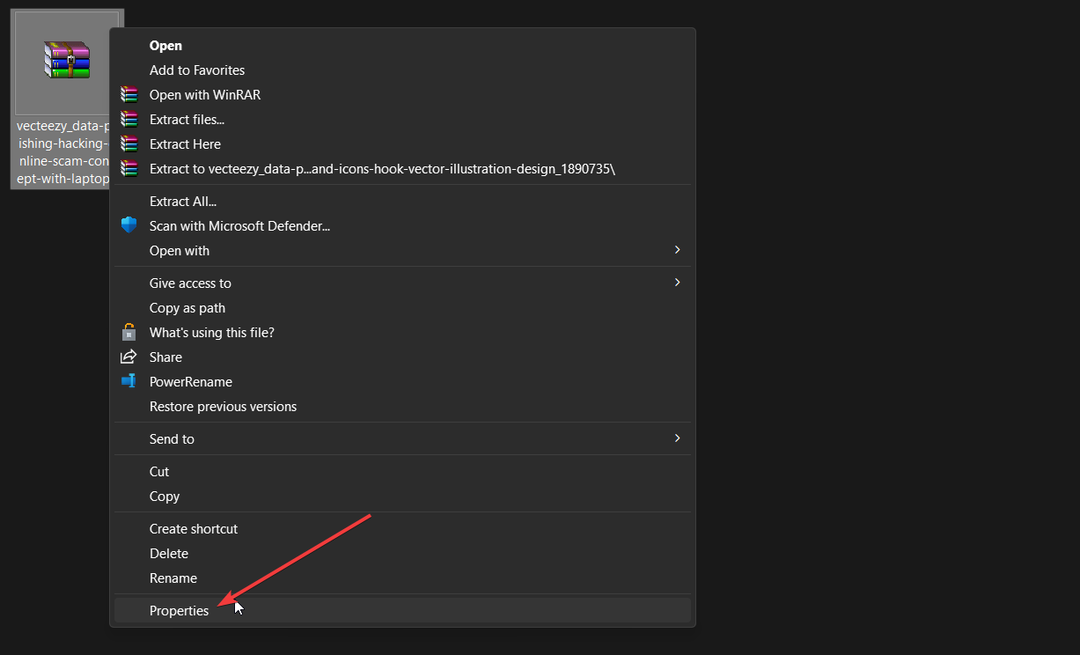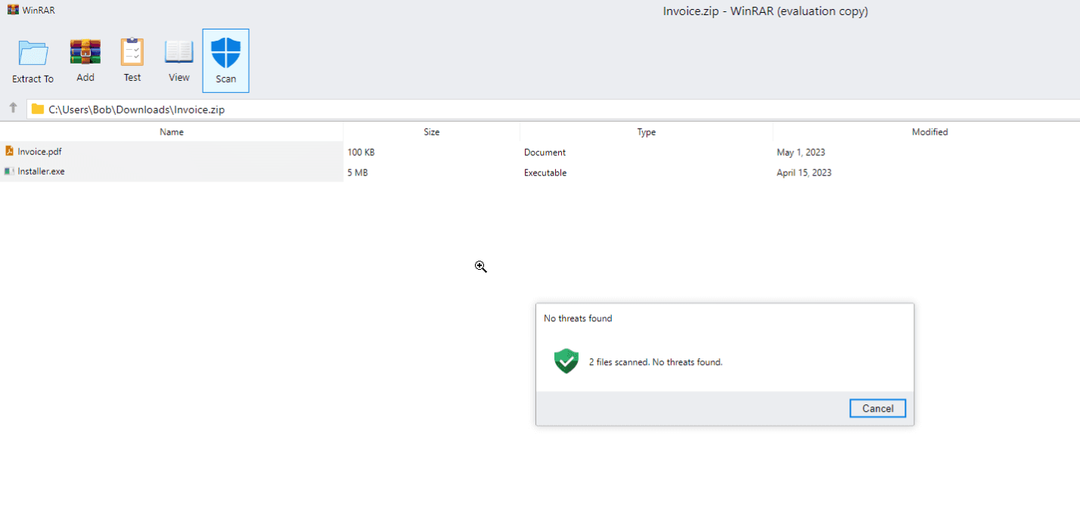Windows 11 dokáže natívne extrahovať alebo vytvárať súbory ZIP v Prieskumníkovi súborov
- Súbory v systéme Windows 11 môžete rozbaliť bez WinZip alebo akéhokoľvek iného softvéru.
- Pokročilejší používatelia môžu svoje súbory rozbaliť pomocou príkazového riadku.
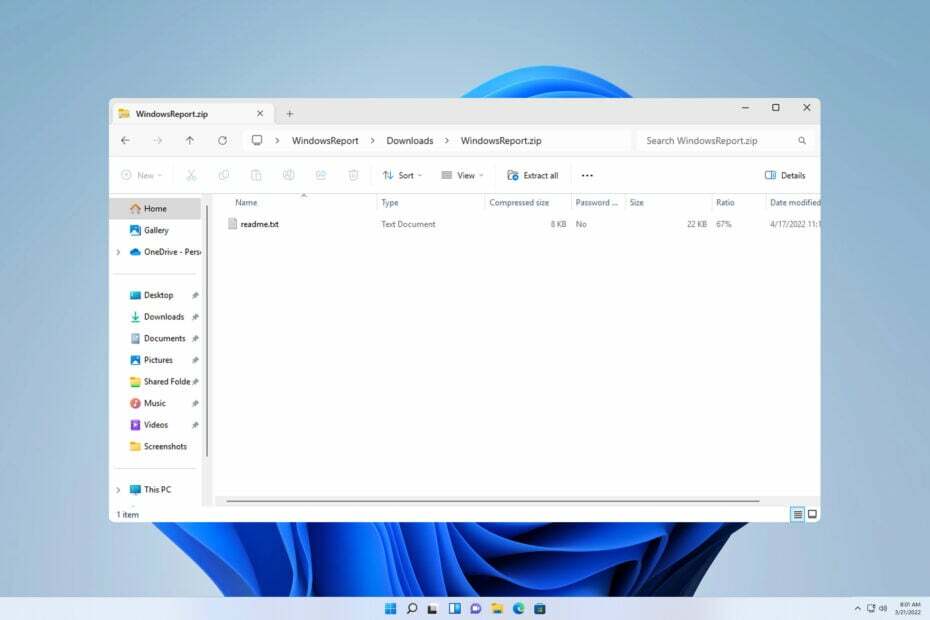
Ak neviete, ako rozbaliť súbory v systéme Windows 11, možno nebudete môcť nainštalovať určitý softvér alebo zobraziť súbory, ktoré vám poslali iní vo formáte archívu.
Tento proces je neuveriteľne jednoduchý na vykonanie a v dnešnom sprievodcovi vám ukážeme najlepšie spôsoby, ako to urobiť v systéme Windows 11.
Ako rozbalím súbory v systéme Windows 11?
1. Použite kontextové menu
- Vyhľadajte súbor zip vo svojom počítači a kliknite naň pravým tlačidlom myši.
- Ďalej vyberte Extrahovať všetko.
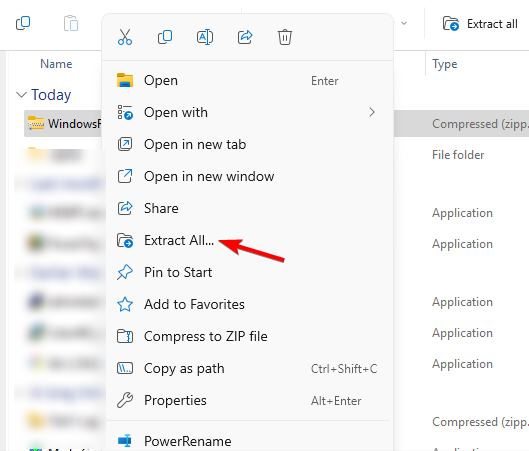
- Vyberte umiestnenie extrahovania a kliknite na Extrakt tlačidlo.
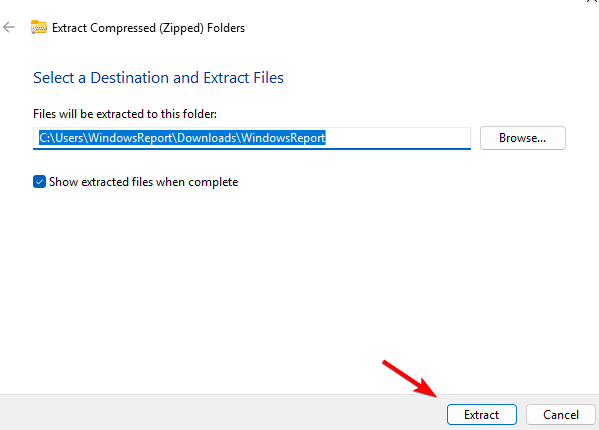
- Počkajte, kým systém Windows nerozbalí súbory.
- Stiahnite si WinZip a nainštalujte ho.
- Dvakrát kliknite na súbor zip, ktorý chcete extrahovať.
- Teraz kliknite na Rozbaliť do a vyberte cieľový priečinok.
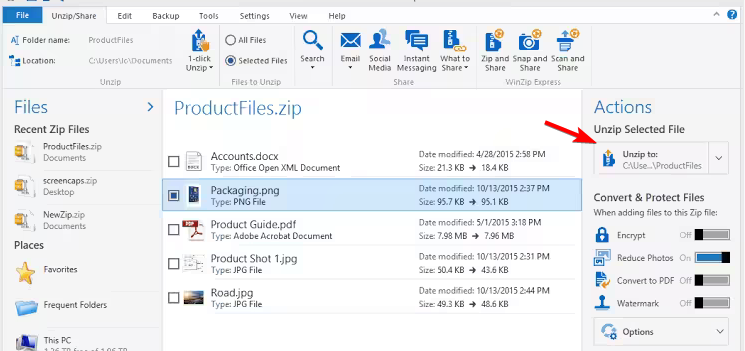
3. Použite Prieskumník súborov
- Dvakrát kliknite na komprimovaný súbor, ktorý chcete extrahovať.

- Vyberte všetky súbory a presuňte ich na požadované miesto.
- Prípadne kliknite na Extrahovať všetko a vyberte adresár extrakcie.
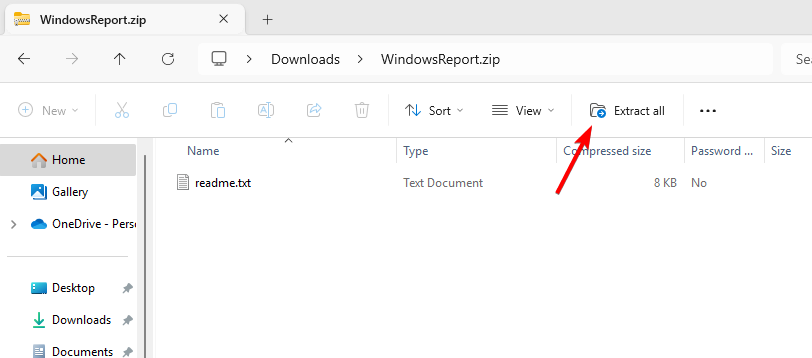
4. Rozbaľte pomocou príkazového riadku
Použite príkazový riadok
- Stlačte tlačidlo Windows kláves + S a typ cmd. Vyberte Spustiť ako správca.

- Pomocou príkazu cd prejdite do adresára, ktorý obsahuje súbor zip.
- Spustite nasledujúci príkaz:
tar -zxvf WindowsReport.zip -C C:\Users\WindowsReport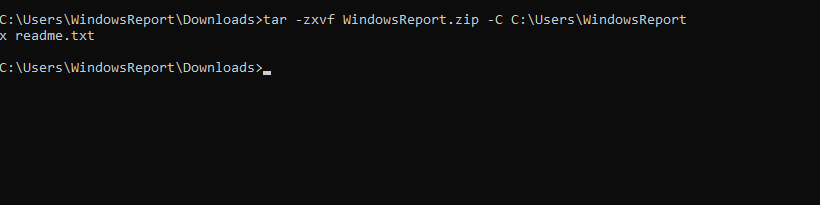
- Týmto sa súbor rozbalí do adresára WindowsReport, cestu k extrahovanému súboru však môžete zmeniť podľa potreby.
Použite PowerShell
- Stlačte tlačidlo Windows kláves + S a zadajte powershell. Vyberte Spustiť ako správca.
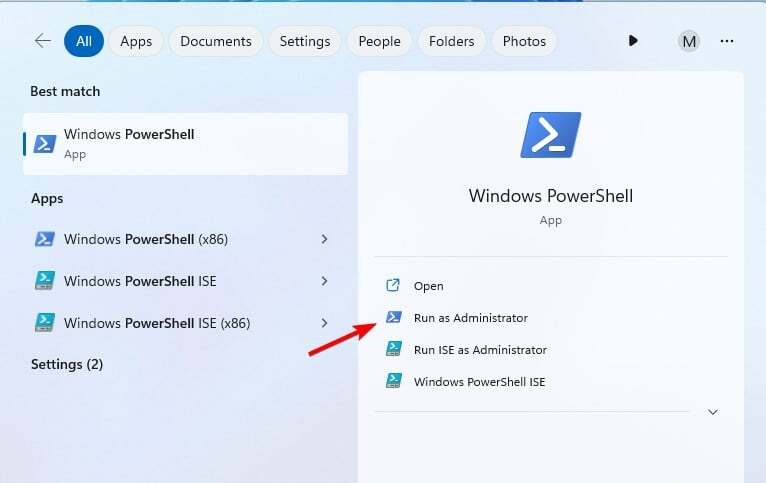
- Pomocou príkazu cd prejdite na cestu, ktorá obsahuje váš súbor zip.
- Spustite nasledujúci príkaz:
Expand-Archive -Path WindowsReport.zip -DestinationPath C:\Users\WindowsReport
- Počkajte, kým systém Windows spracuje komprimovaný súbor.
Prečo nemôžem extrahovať súbor ZIP v systéme Windows 11?
- Váš archív môže byť poškodený alebo nesprávne stiahnutý.
- Cieľové miesto môže byť nedostupné alebo príliš dlhé.
- Dočasné chyby v programe File Explorer.
Ak chcete zistiť, ako tento problém vyriešiť, navštívte našu príručku o tom, čo robiť, ak áno nemôže extrahovať súbor ZIP v systéme Windows.
Ako testujeme, kontrolujeme a hodnotíme?
Posledných 6 mesiacov sme pracovali na vytvorení nového systému kontroly spôsobu, akým vytvárame obsah. Pomocou neho sme následne prepracovali väčšinu našich článkov, aby sme poskytli skutočné praktické skúsenosti s návodmi, ktoré sme vytvorili.
Pre viac podrobností si môžete prečítať ako testujeme, kontrolujeme a hodnotíme vo WindowsReport.
- Ako sprístupniť program všetkým používateľom v systéme Windows 11
- Ako stiahnuť a nainštalovať ovládače Microsoft LifeCam v systéme Windows 11
- Ako rýchlo vypnúť akcenty na klávesnici v systéme Windows 11
- Chyba CredentialUIBroker.exe: Ako ju opraviť v systéme Windows 11
- Ako nájsť obnovené súbory z koša v systéme Windows 11
Práca s archívnymi formátmi súborov inými ako ZIP
Spoločnosť Microsoft tvrdo pracuje na podpore ďalších formátov archívov vrátane RAR, 7Z, TAR a ďalších. Podpora pre tieto typy súborov je k dispozícii pre Insiderov a očakávame, že čoskoro bude dostupná aj pre verejnosť.
Pre najlepšiu kompatibilitu je zatiaľ potrebné na archiváciu používať aplikácie tretích strán.
V systéme Windows 11 môžete natívne rozbaliť súbory, podpora je však momentálne obmedzená, čo sa však zmení, keď systém Windows získa natívnu podporu pre iné typy archívov súborov.
Ak chcete posunúť svoje zručnosti na inú úroveň, pozrite si nášho sprievodcu, ako na to extrahovať viacero súborov ZIP. V prípade, že potrebujete pracovať s inými typmi súborov, náš návod ako na to otvárať súbory RAR bez WinRAR vám poskytne užitočné informácie.
Chýbal nám váš obľúbený spôsob rozbaľovania súborov v systéme Windows 11? Ak áno, podeľte sa o to s nami v sekcii komentárov.